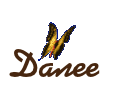Это цитата сообщения Beauti_Flash Оригинальное сообщение
| Урок анимированная рамочка Результат урока:  Меня попросили объяснить, как сделать такую рамочку с глиттерами.  Урок длинный, но сложного ничего нет. Просто подробно показала ход работы скринами. Создаем рабочее окошко 500 пик. на 500 пис., фон прозрачный. Заливаем рабочее окошко цветом и Загружаем глиттеры в фотошоп.     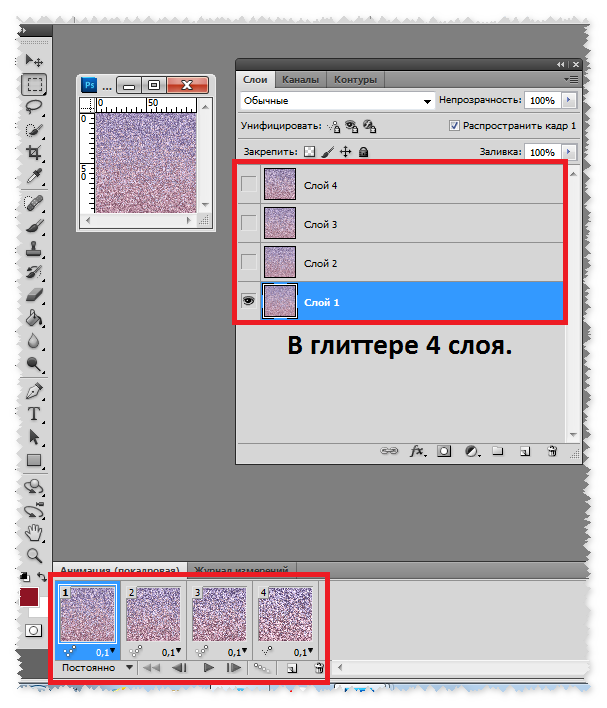        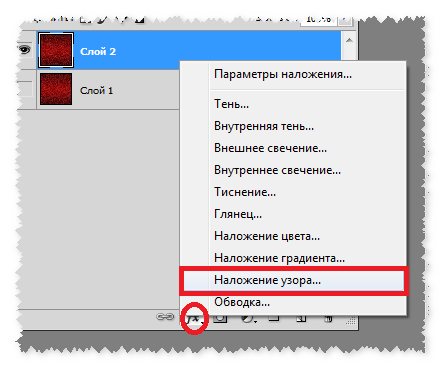                |
Это цитата сообщения Beauti_Flash Оригинальное сообщение
| Урок - анимация розочки. Результат урока:  Загружаем картинку в фотошоп. https://img-fotki.yandex.ru/get/15515/270562545.28/0_11ad13_a87eb31d_orig Те кто работал уже с плагином - StarFilter Pro - знают, что звездочки поставить там где нам нужно порой не удается, так как плагин выбирает сам места точек. Поэтому мы поступим по другому и создадим звездочки там, где нам нужно.        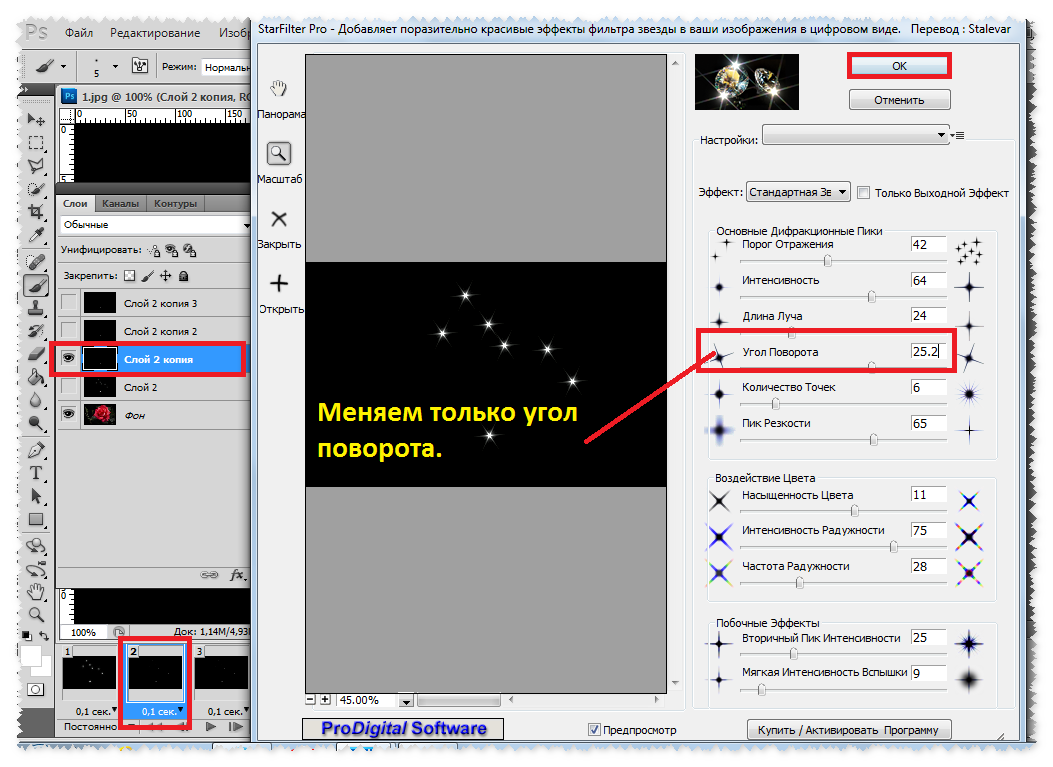  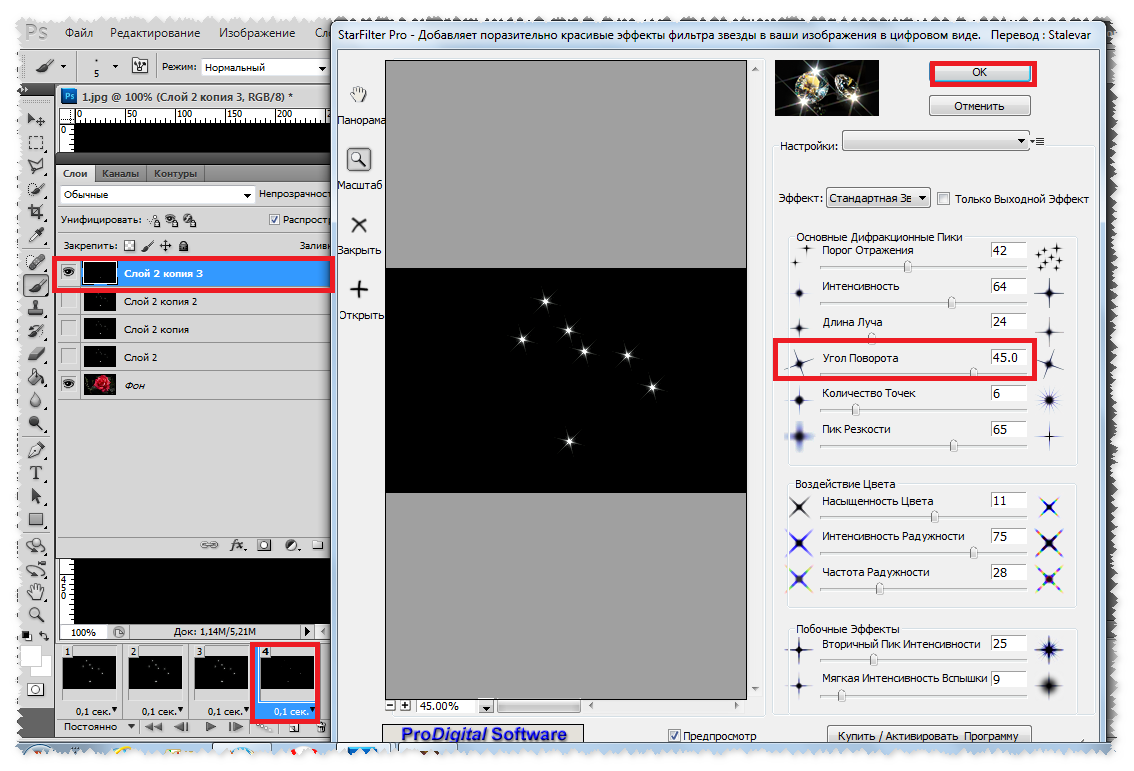   Далее мы применим плагин - Alien Skin Xenofex.   Идем в плагин и выставляем такие настройки. Плагин добавляем трем слоям на трех кадрах.     Становимся на первый кадр и загружаем надпись. https://img-fotki.yandex.ru/get/16110/270562545.29/0_11ad25_46ac2e47_orig  Смотрим, что у нас получилось, становимся на первый кадр и подписываем работу. Сохраняем работу в формате - GIF. Вопросы будут, обращайтесь!!! Готовые работы выставляйте в комментарии под постом. Успеха в творчестве!!! BFlash |
Благодарю за цитирование и нажатие кнопочки "Нравится".
|
|
|
Код коллажа: ![]()

Это цитата сообщения Valentina___L Оригинальное сообщение
И все-таки... ЛЕТО....
Это цитата сообщения Цветок_грез_Танюша Оригинальное сообщение
|
Сегодня у Владимира Шильникова я прочитала пост о онлайн-шрифтах. И, как всегда, загорелась попробовать сервис в деле. Скачивать шрифты не стала, фотошопа у меня нет. Но украсить свой пост красивым заголовком или подписать картинку хочется красиво. Специалист по шрифтам я небльшой, попробовала самый простой метод - сработало. Итак, делюсь 1. Заходим на сайт Шрифты Онлайн 2. Справа выбираем название шрифтов, например: Праздничные шрифты. 3. Открывается список шрифтов, выбираем понравившийся 4. Справа, сверху (не там, где поиск, а ниже) пишем нужный текст, например: Ой, как интересно... 5. Под рамочкой окошечко цвета шрифта, нажимаем, выбираем цвет (окошко рядом я не трогала) 6. Слева сверху появляется надпись, щекаем по ней правой кнопкой мыши и берем адрес надписи или сохраняем её в свой дневник (как кому удобно, я беру адрес)
7. И вставляем её в свой дневник . Шрифт можно увеличить в размере, качество не страдает. Попробуйте, все очень просто. |

Код коллажа:



Автор: yaqut
Создана: 10.04.2014 17:43
Скопировали: 14 раз
Установили: 33 раз
Примерить схему | Cохранить себе
![]()

Это цитата сообщения Valentina47 Оригинальное сообщение
|
 [показать]
[показать]